Win8.1难免会出现运行缓慢或者故障的情况,这时候windows8.1重新安装系统就可以解决问题。怎样一键重装win8.1系统呢?windows8.1重新安装也不难的。下面小编将带领大家学习下面的一键重装win8.1系统教程,保证让你们几分钟就能学会windows8.1重新安装系统。
相关推荐:win8升级win10正式版
1、加载Windows 8.1 ISO镜像,复制镜像/sources/install.wim文件到其他非系统盘目录下,例如:D:\sources文件夹下。
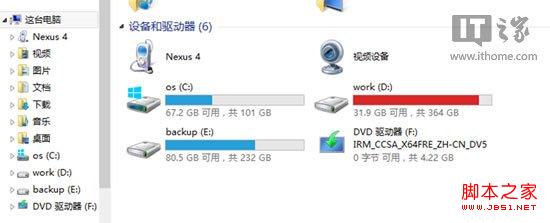
windows8.1重新安装图解过程图1

windows8.1重新安装图解过程图2
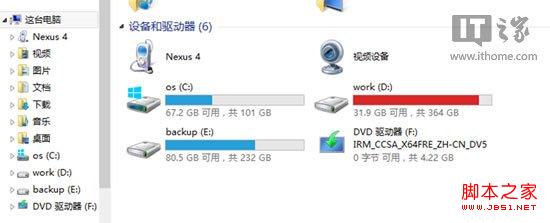
windows8.1重新安装图解过程图3
2、查询一下ISO镜像里面的install.wim信息。例如:在命令符(管理员身份)输入dism查询命令
dism /get-wiminfo /wimfile:d:\sources\install.wim
// 可以查询D:\sources\install.wim中包含的系统映像以及各自的索引号。
例如小编的是64位的Windows 8.1企业版,索引为1。

windows8.1重新安装图解过程图4
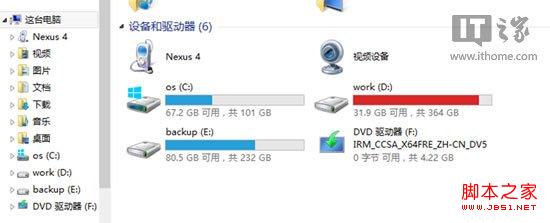
windows8.1重新安装图解过程图5
3、也是最重要的步骤:配置恢复映像工作:这时需要借助REAgentC命令
// REAgentC.exe工具是面向Windows 8/Windows 8.1/Server 2012/Server2012 R2,支持设定 Windows(R) 修复环境 (Windows RE) 开机映像及一键恢复的备份映像,也可以使用它来管理复原选项及自订项目。可以在离线Windows 映像或执行中 Windows 作业系统上执行 REAgentC 命令。
开始配置恢复映像
在命令符(管理员身份)输入配置命令
reagentc /setosimage /path X:\sources /index N
// path后的路径表示install.wim文件所在文件夹路径。index后面的N表示要恢复的wim映像中的索引号
因此小编输入reagentc /setosimage /path d:\sources /index 1
操作成功后,执行reagentc /info 命令,查看恢复映像配置情况:

windows8.1重新安装图解过程图6
如何用光盘安装64位系统win7
如何用光盘安装64位系统win7呢?光盘安装win764位系统是最经典有效的装机方式,很多的高级人员都是爱用光盘安装64位系统win7的,不过光盘安装win764位系统难吗?说难
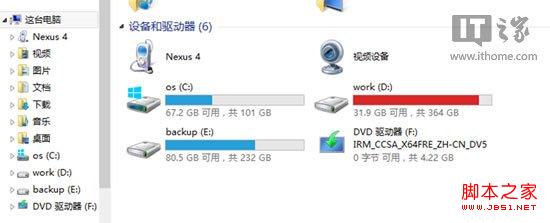
windows8.1重新安装图解过程图7
4、准备工作已经做好,系统恢复(重装)可以随时开始
打开电脑设置,进入更新与恢复后,选择恢复

windows8.1重新安装图解过程图8
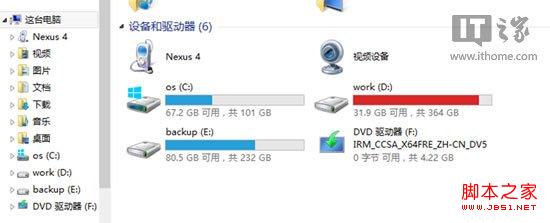
windows8.1重新安装图解过程图9
选择删除所有内容并重新安装Windows,之后会出现下图提示:

windows8.1重新安装图解过程图10
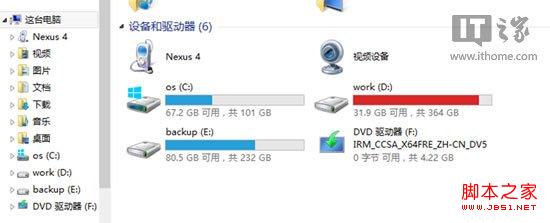
windows8.1重新安装图解过程图11
下一步

windows8.1重新安装图解过程图12
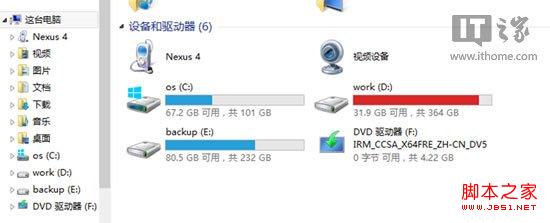
windows8.1重新安装图解过程图13
小编受到影响的有两个分区磁盘

windows8.1重新安装图解过程图14
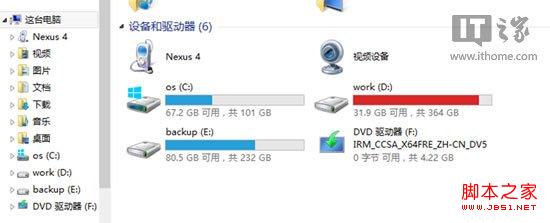
windows8.1重新安装图解过程图15
如果选择“仅删除我的文件”,这个选项只是简单的格式化分区,初始化过程只需很少的时间(10分钟左右)。如果打算把电脑转让给他人,推荐选择第二个选项,这样恢复过程中会首先擦除分区以使分区中原有的文件难以再被恢复,这样需要的时间会比较长。

windows8.1重新安装图解过程图16
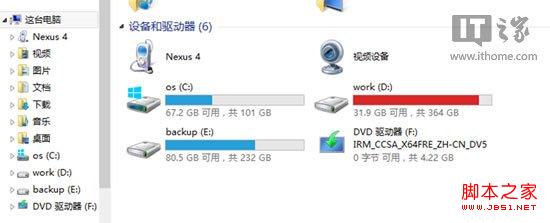
windows8.1重新安装图解过程图17
最后一步,单击“初始化”后,就会自动重启完成初始化过程。如果没有重装系统的意愿,请谨慎操作。初始化过程大概需要10分钟左右的时间。完成之后会再次重启,重启后需要进行一些硬件驱动配置,用户账户设置等操作。配置完成后将进入一个崭新的Windows 8.1操作系统。

windows8.1重新安装图解过程图18
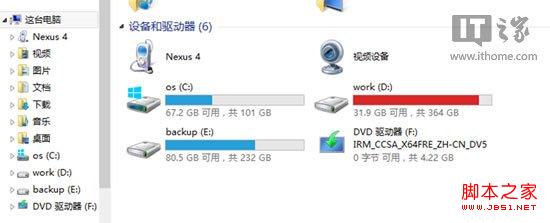
windows8.1重新安装图解过程图19
以上就是小编教你一键windows8.1重新安装图解过程的全部内容了,大家不需要按照传统的U盘安装系统跟光盘安装系统的方法进行重装系统windows8.1了,按照上面提供的教程,大家一键重装win8.1操作起来就简单方便多了。大家走过路过不要错过了!
以上就是电脑技术教程《windows8.1重新安装图解过程》的全部内容,由下载火资源网整理发布,关注我们每日分享Win12、win11、win10、win7、Win XP等系统使用技巧!图解windows7旗舰版硬盘安装版教程
最简单的电脑重装方式莫过于windows7旗舰版硬盘安装版教程,硬盘安装win7系统是不需要用到光盘或者是U盘进行安装,只要保证正常进入系统就能操作windows7旗舰版硬盘






